Gestion des factures : Nouvelles cartes de statut et colonnes de données dans l'outil de facturation
Cette annonce représente un moment unique. Les versions futures peuvent avoir un impact sur les informations ci-dessous.
Fonctionnalité annoncée : lundi 27 juillet 2020 / Fonctionnalité publiée : mercredi 19 août 2020 / Fonctionnalité mise à jour : jeudi 20 août 2020
Nouvelles cartes de statut et colonnes ajoutées à l’outil Facturation
Procore a mis à jour l'outil de facturation du projet pour fournir aux utilisateurs un aperçu plus rapide de l'état actuel de vos factures au cours de la période de facturation actuelle. Conçu pour être utilisé par les utilisateurs disposant d'une permission « Admin » sur l'outil Engagements et contrats principaux, l'outil de facturation vous donne un aperçu de toutes vos factures.
Nouveautés de cette version
Dans cette version, vous verrez les améliorations suivantes :
- Onglet Propriétaire . Dans l'onglet Propriétaire, vous verrez de nouvelles cartes de statut en haut de la page indiquant les totaux bruts des factures de votre projet pour la période de facturation en cours. Chaque carte correspond aux statuts que vous sélectionnez dans la liste déroulante Ajouter un filtre (dans cet exemple, nous affichons Ébauche , En cours de révision , Approuvé et Réviser et soumettre à nouveau ) et affiche le nombre de factures dans chaque statut. De plus, les pilules de statut de couleur coordonnée vous aident à localiser rapidement les factures correspondantes dans le tableau. Cet onglet répertorie les facture au propriétaire de votre projet, qui sont vos relevés pour la facturation de votre propriétaire de projet ou client pour les services de votre compagnie.
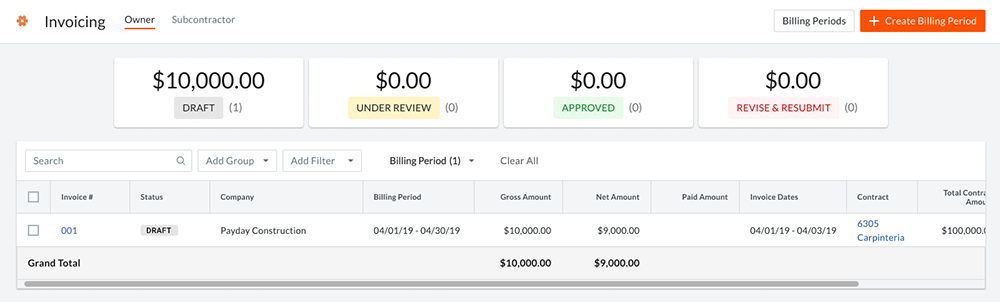
- Onglet Sous-traitant. Dans l’onglet Sous-traitant, vous verrez également de nouvelles cartes de statut qui affichent les totaux bruts de facture de votre projet pour la période de facturation en cours. Comme l’onglet Propriétaire, chaque carte correspond aux statuts que vous sélectionnez dans la liste déroulante Ajouter un filtre (dans cet exemple, nous affichons Non invité, Invité, En cours de révision, Approuvé et Réviser et soumettre à nouveau). La carte affiche également le nombre de factures dans chaque statut. En outre, un statut coordonné de couleur vous aide à identifier rapidement les factures correspondantes dans le tableau. Cet onglet répertorie les facture de sous-traitant de votre projet, qui sont les déclarations de facturation des sous-traitants, des fournisseurs et des fournisseurs de qui les produits ou services ont été achetés.
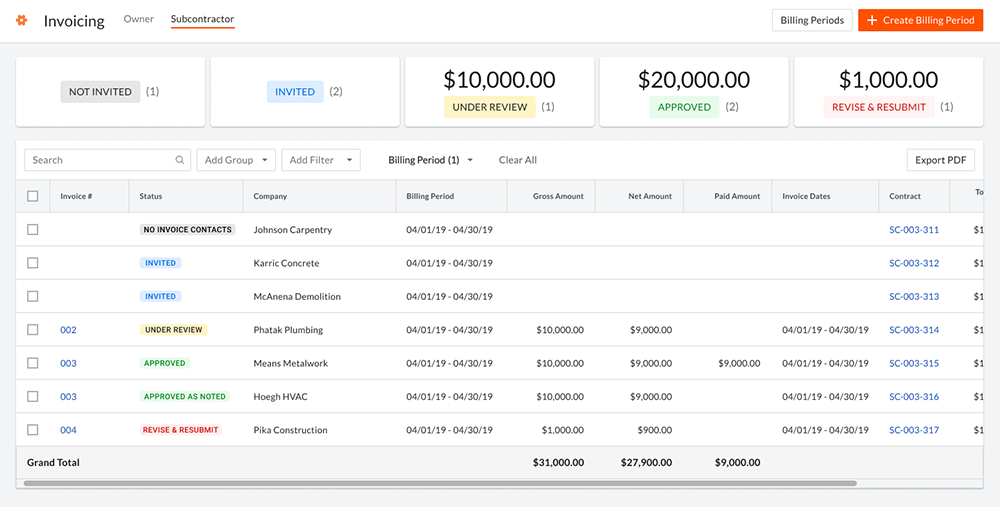
- Colonnes du tableau mises à jour. Dans l’onglet Propriétaire et Sous-traitant, vous verrez également les colonnes de données mises à jour et une nouvelle disposition de tableau de facture. Les nouvelles colonnes de données incluent : N° de facture, Montant brut, Montant payé et Contrat. Les colonnes renommées comprennent : Contrat (anciennement nommé « Engagement »), Compagnie (anciennement « Compagnie contractante »), Montant net (anciennement « Paiement actuel dû ») et Statut (anciennement « Statut de la facture »). Nous avons également supprimé les colonnes « Statut du paiement », « Valeur du contrat d’origine » et « Ordres de changement ajoutés ».
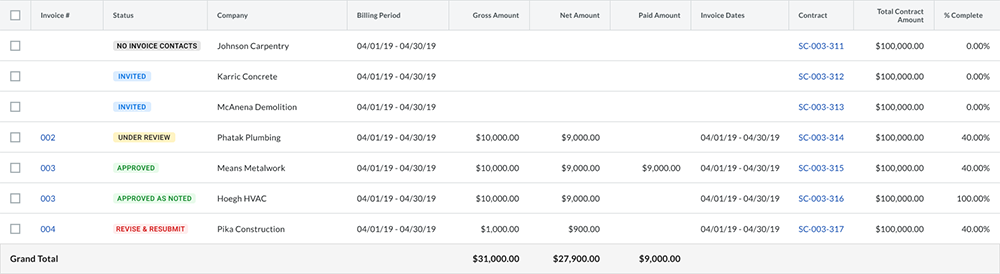
- Nouvelles cartes de statut. Les nouvelles cartes de statut en haut de chaque page peuvent être activées / désactivées à l'aide des commandes de case à cocher dans la liste déroulante Ajouter des filtres. Pour activer une carte et ses statuts associés, cochez la case. Pour désactiver une carte, décochez la case. Pour les totaux sur chaque carte, la liste ci-dessous montre comment les statuts sont regroupés :
Remarque : les statuts sélectionnés dans la liste déroulante Ajouter des filtres continuent de contrôler quels postes sont inclus et visibles dans le tableau.- Non invité : Aucun contact pour les factures, VDCST non approuvés et Non invité
- Invité : Invité et Ébauche
- Reçu : En cours de révision
- Approuvé : Approuvé, Approuvé comme noté, En attente de l'approbation du propriétaire
- Rejeté : Réviser et soumettre à nouveau
Voir également
Si vous souhaitez poser des questions ou partager vos commentaires, veuillez contacter support@procore.com .

